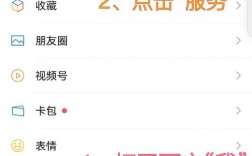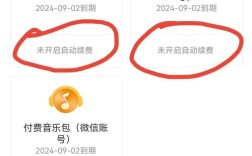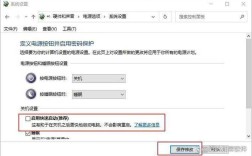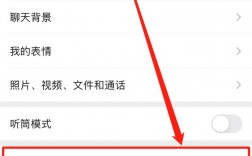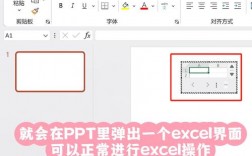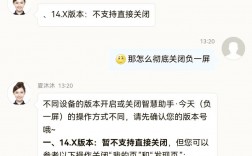在PowerPoint(PPT)中取消自动播放功能,可以通过以下几种方法来实现:
方法一:通过幻灯片切换设置
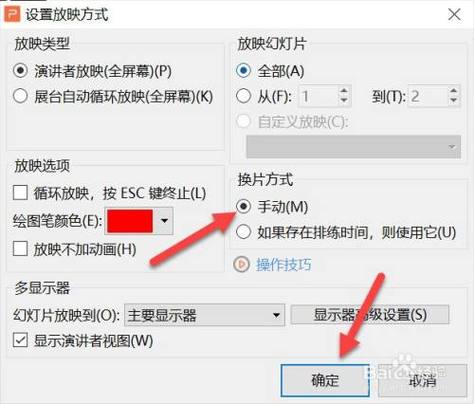
1、打开PPT文件:打开需要编辑的PPT模板。
2、进入切换选项:点击页面菜单栏中的“切换”选项。
3、更改换片方式:在屏幕右上方找到“换片方式”,将原有的设置(可能是每隔几秒自动切换)改为“单击鼠标时”,确保这一设置应用到所有幻灯片上。
4、确认设置:完成上述更改后,保存PPT文件,这样,PPT就会在每次点击鼠标时才切换到下一张幻灯片,从而取消自动播放。
方法二:通过设置幻灯片放映
1、打开PPT文件:同样地,打开需要编辑的PPT模板。
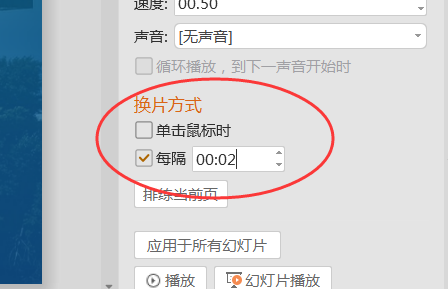
2、选择幻灯片放映:点击上部工具栏中的“幻灯片放映”,然后选择“设置幻灯片放映”。
3、选择放映方式:在弹出的设置窗口中,将“放映方式”选择为“手动”,并取消勾选“自动播放”选项(如果存在的话)。
4、确定并保存:点击“确定”以保存设置,这样,PPT就会以手动方式进行放映,不会自动播放。
方法三:检查并关闭PPT自带的动画或声音效果
PPT自动播放可能是由于设置了动画或声音效果导致的,还需要检查并关闭这些效果:
1、检查动画效果:在“动画”选项卡中,查看每个幻灯片是否添加了动画效果,如果有,可以选择删除或修改为不产生自动播放效果的动画(如“无”或“淡入”等)。
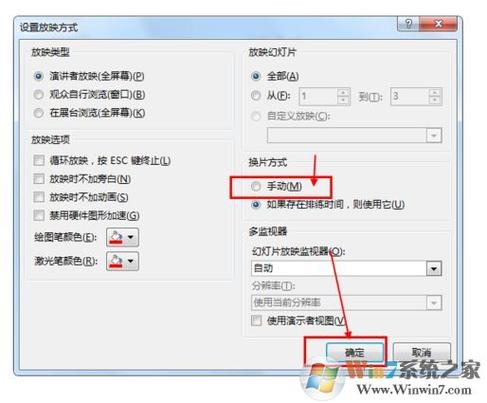
2、检查声音效果:在“插入”选项卡中,查看是否有添加的声音效果,如果有,可以选择删除或设置为不循环播放。
注意事项
在更改设置之前,建议先备份原始PPT文件,以防万一需要恢复。
如果PPT是从网上下载的模板,可能包含一些预设的动画或声音效果,需要仔细检查并关闭。
不同版本的PPT软件可能在界面和操作上略有不同,但基本原理是一致的。
FAQs
问题1:如何确保所有幻灯片都取消了自动播放?
答:在更改幻灯片切换方式或设置放映方式时,确保选择“应用于所有幻灯片”选项,这样可以一次性更改所有幻灯片的设置,避免遗漏。
问题2:如果PPT中已经添加了音乐,如何取消其自动播放?
答:可以在“插入”选项卡中找到音乐文件,然后右键点击选择“播放选项”,将“开始”设置为“单击时”,这样音乐就会在点击鼠标时才开始播放。
问题3:为什么有时候更改了设置但PPT仍然自动播放?
答:这可能是由于PPT模板本身的问题,或者是某些隐藏的设置没有被正确更改,建议仔细检查PPT的所有设置,包括动画、切换效果和声音等,确保所有可能导致自动播放的设置都被关闭或更改。